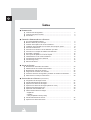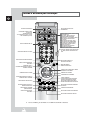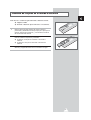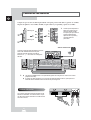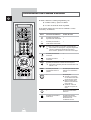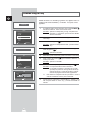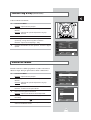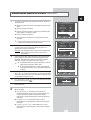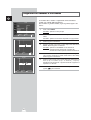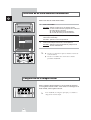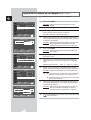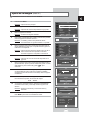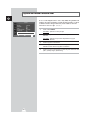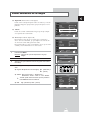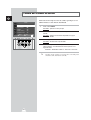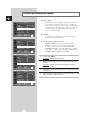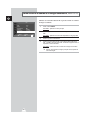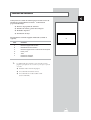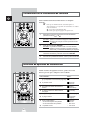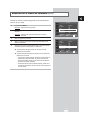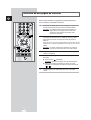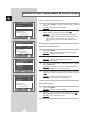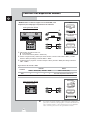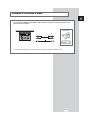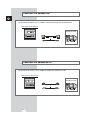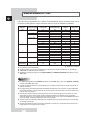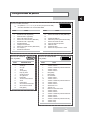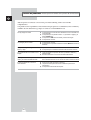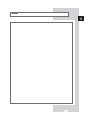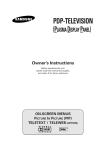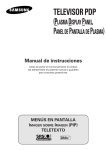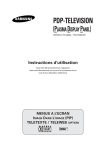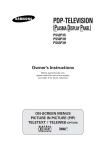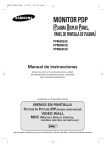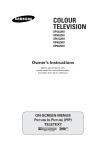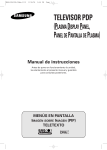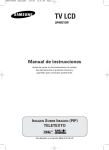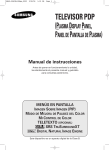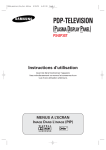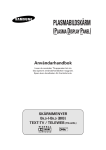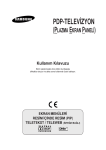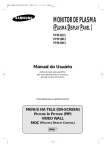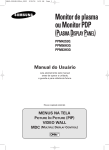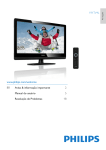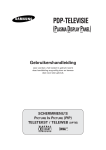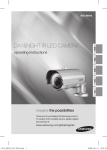Download Samsung PS-42P3S Manual de Usuario
Transcript
TELEVISOR PDP (PLASMA DISPLAY PANEL) (PANEL DE PANTALLA DE PLASMA) Manual de instrucciones Antes de poner en funcionamiento la unidad, lea atentamente el presente manual y guárdelo para consultas posteriores. MENÚS EN PANTALLA IMAGEN SOBRE IMAGEN (PIP) TELETEXTO / TELEWEB (OPCIÓN) Instrucciones de seguridad ESP ◆ No coloque la PDP sobre mesitas de ruedas, soportes, trípodes, repisas, mesas o superficies inestables de las que pueda caerse. ◆ No exponga el PDP a condiciones de temperatura extremas o humedad excesiva. ◆ No exponga el PDP al contacto con ningún fluido. ◆ No exponga el PDP al contacto con ningún fluido. ◆ No introduzca nunca objetos de ningún tipo en el PDP ni coloque recipientes con agua sobre ella. ◆ Durante las tormentas (especialmente si están acompañadas de aparato eléctrico), desenchufe el PDP de la toma de corriente y de la antena. ◆ No pise ni retuerza el cable de alimentación. ◆ No sobrecargue las tomas de corriente ni los cables de extensión, ya que esto puede causar incendios o descargas eléctricas. ◆ Utilice un paño suave y seco (sin sustancias volátiles) para limpiar el PDP. ◆ Si se estropea el PDP, no intente repararla usted mismo. Póngase en contacto con el personal cualificado del servicio técnico. ◆ Si el mando a distancia no se va a utilizar durante un período largo de tiempo, quite las pilas y guárdelo en un lugar fresco y seco. ◆ No deje caer el mando a distancia. ◆ Al instalar un PDP para una exposición, por ejemplo, existe riesgo de sobrecalentamiento de la unidad si se coloca directamente sobre el suelo o sobre una alfombra. Asegúrese de utilizar un soporte adecuado, de realizar una instalación en pared, una instalación desde el techo o de utilizar el soporte de elevación que ofrece Samsung. (No utilice ni exponga la unidad apoyada directamente sobre el suelo.) Instrucciones para el usuario ◆ Retención de la imagen en pantalla No deje imágenes fijas (como las de los videojuegos o al conectar un PC a esta PDP) visibles en el panel del monitor de plasma durante más de dos horas, ya que se podría producir la retención de la imagen en la pantalla. Este fenómeno de retención de imágenes también se denomina “quemadura de pantalla”. Para evitar que se produzca esa persistencia de la imagen, reduzca el nivel de luminosidad y de contraste de la pantalla cuando muestre imágenes fijas. ◆ Defecto de celda El panel de la pantalla de plasma está formado por minúsculas celdas. Aunque los paneles se fabrican con más de un 99,9 por ciento de celdas activas, puede que queden algunas celdas que no emitan luz o que permanezcan iluminadas. ◆ Altitud El PDP puede funcionar normalmente hasta altitudes de 2.000 metros. En algunos casos y en lugares situados a más de 2.000 metros de altitud, el funcionamiento podría ser irregular. No es recomendable instalarlo ni ponerlo en funcionamiento en dichos lugares. ◆ Garantía - Período de garantía: 2 años a partir de la compra de su PDP. - La garantía no cubre ningún daño causado por la retención de imágenes. - La garantía no cubre el desgaste de la pantalla. 2 Precaución ESP PRECAUCIÓN PELIGRO DE DESCARGA ELÉCTRICA NO ABRIR PRECAUCIÓN: PARA EVITAR DESCARGAS ELÉCTRICAS, NO ABRA LA CUBIERTA POSTERIOR; EN EL INTERIOR NO HAY PIEZAS QUE PUEDA REPARAR EL USUARIO. CONSULTE AL PERSONAL CUALIFICADO DE SERVICIO TÉCNICO. ADVERTENCIA: PARA EVITAR DAMOS QUE PUEDAN TENER COMO RESULTADO UN INCENDIO O UNA DESCARGA, NO EXPONGA ESTE APARATO A LA LLUVIO NI A UNA HUMEDAD EXCESIVA. Un triángulo con un rayo y una punta de flecha es un símbolo de advertencia que alerta de “voltaje peligroso” dentro del producto. Un triángulo con un signo de exclamación es un símbolo de advertencia que le alerta de que hay instrucciones importantes relacionadas con el producto. principal se indica en la ☛ Lapartetensión posterior del PDP y la frecuencia es de 50 ó 60 Hz. Comprobación de los componentes Núcleos de ferrita para cable SCART Núcleos de ferrita para cable de altavoz Cables de altavoz Cable de antena Cable de S-VIDEO Cable de PC Manual de instrucciones Mando a distancia / Pilas AAA Cable de alimentación Cables de AV (RCA) DNIeTM (Digital Natural Image engine) Esta función proporciona una imagen más detallada con reducción de interferencias 3D, ampliación de los detalles, mejora del contraste y mejora de los blancos. El nuevo algoritmo de compensación de imagen proporciona una imagen más detallada, más clara y con más brillo. La tecnología DNIeTMadapta todas las señales al ojo humano. 3 ESP Índice ◆ INTRODUCCIóN ■ ■ ■ Instrucciones de seguridad............................................................................ Instrucciones para el usuario......................................................................... Precaución..................................................................................................... 2 2 3 ◆ CONEXIóN Y PREPARACIóN DE LA PANTALLA ■ ■ ■ ■ ■ ■ ■ ■ ■ ■ ■ ■ ■ Su nueva pantalla de plasma ........................................................................ Mando a distancia por infrarrojos .................................................................. Inserción de las pilas en el mando a distancia .............................................. Instalación de la pantalla en el accesorio de montaje en pared.................... Conexión de altavoces .................................................................................. Conexión a una antena o red de televisión por cable ................................... Conexión a un receptor de satélite o decodificador ...................................... Encendido y apagado.................................................................................... Cómo poner el aparato en modo de espera.................................................. Familiarización con el mando a distancia...................................................... Configuración del mando a distancia ........................................................... Función Plug & Play ...................................................................................... Elección de idioma ........................................................................................ 6 8 9 10 12 13 14 15 15 16 17 18 19 ◆ AJUSTE DE CANALES ■ ■ ■ ■ ■ ■ Memorización automática de canales ........................................................... Clasificación de los canales memorizados.................................................... Memorización manual de canales ................................................................. Asignación de nombres a los canales ........................................................... Activación del cierre de seguridad y exclusión de canales no deseados...... Selección de un canal por información.......................................................... 20 21 22 24 25 26 ◆ UTILIZACIóN DE LA PANTALLA (continuación) ■ ■ ■ ■ ■ ■ ■ ■ ■ 4 Congelación de la imagen actual .................................................................. Cambio del estándar de la imagen................................................................ Ajuste de los valores de la imagen................................................................ Ajuste de los valores de la imagen (Modo PC o DVI) .................................. Ajuste de la imagen (Modo PC)..................................................................... Ajuste del modo Pantalla azul ....................................................................... Valores adicionales de la imagen.................................................................. - Digital NR - Tamaño - LNA (Amplificador de bajo ruido) Cambio del estándar de sonido..................................................................... Ajuste de los valores del sonido .................................................................... 26 27 27 28 29 30 31 32 33 ESP Índice (continuación) ◆ UTILIZACIóN DE LA PANTALLA ■ ■ ■ ■ ■ ■ ■ Valores adicionales de sonido....................................................................... - Volumen automático - Melodía - Pseudo estéreo / Virtual Surround Selección del modo de sonido (según modelo)............................................. Ajuste de la hora y apagado / encendido automático del televisor ............... Ajuste del temporizador de desconexión....................................................... Redirección de una entrada a la salida externa ............................................ Visualización de imagen sobre imagen (PIP)................................................ Cómo escuchar el sonido de la imagen secundaria (Modo PC o DVI) ......... 34 35 36 37 37 38 40 ◆ UTILIZACIóN DE LA FUNCIóN DE TELETEXTO ■ ■ ■ ■ ■ Función del teletexto ..................................................................................... Visualización de la información del teletexto................................................. Selección de las opciones de visualización................................................... Selección de la fuente del teletexto............................................................... Selección de una página de teletexto............................................................ 41 42 42 43 44 ◆ UTILIZACIóN DE LA FUNCIóN DE TELEWEB ■ ■ ■ Función TeleWeb (según modelo) ................................................................ Utilización del menú TeleWeb después de visualizar el TeleWeb ................ Acceso fácil al servicio TeleWeb mediante el mando a distancia ................. 45 46 47 ◆ INFORMACIóN ADICIONAL Y CONEXIONES ■ ■ ■ ■ ■ ■ ■ ■ Visualización de imágenes de fuentes externas ........................................... Conexión a los dispositivos externos ............................................................ Conexión a la entrada de S-Video................................................................. Conexión a la entrada de DVI ....................................................................... Conexión a la entrada de PC ........................................................................ Configuración del software del PC (sólo Windows)....................................... Modo de entrada (PC / DVI) .......................................................................... Configuraciones de patillas ........................................................................... 47 48 49 50 50 51 52 53 ◆ RECOMENDACIONES DE UTILIZACIóN ■ Solución de problemas: Antes de ponerse en contacto con el personal del servicio técnico .............. Símbolos Pulse ☛ ➢ Importante Nota 5 54 El nuevo panel de pantalla de plasma ➢ ESP La configuración real del PDP puede variar dependiendo del modelo. Panel delantero Altavoz Altavoz Indicador de encendido - Apagado; Rojo - Encendido; Apagado - Temporizador encendido; Verde Receptor de la señal del mando a distancia SOURCE Selección de la entrada externa. MENU Visualización de los menús. - + Ajuste del volumen. ▼ C/P. ▲ Selección de canales. I/ Púlselo para encender o apagar el PDP. 6 Dirija el mando a distancia hacia este punto del PDP. El nuevo panel de pantalla de plasma ➢ La configuración real del PDP puede variar dependiendo del modelo. ESP Panel posterior ➢ a Encontrará más detalles sobre la conexión en las páginas 48~50. b c d e f a) ONLY FOR SERVICE Conector solamente para servicio. b) DVI IN Conecte a la toma de salida de un dispositivo que tenga salida DVI g h i j k g) AV 1 / AV 2 Tomas de entrada o salida para dispositivos externos, como aparatos de vídeo, reproductores de DVD, televisión digital, videojuegos o reproductores de videodiscos. h) EXT SPEAKER (8Ω) c) AUDIO Conecte el conector de salida de audio al PC o a un dispositivo que tenga salida DVI. d) PC IN (RGB IN) Conecte los altavoces externos. i) ANT IN VHF/UHF (75Ω) Conector coaxial de 75Ω para antena / red por cable. Conéctela al conector de salida de vídeo del PC. j) WOOFER OUT e) MONITOR OUT (VIDEO / L-AUDIO-R) Acóplelo al conector de altavoz de subwoofer. Salidas para dispositivos externos k) POWER IN f) AV 3 (S-VIDEO / L-AUDIO-R / VIDEO) Conecte el cable de alimentación suministrado. Entradas de vídeo y audio para dispositivos externos dotados de salida S-Video, como las videocámaras o los vídeos. 7 Mando a distancia por infrarrojos ESP SELECCIONAR CANAL POR INFORMACIÓN APAGADO AUTOMÁTICO FUNCIONES DE VÍDEO O DVD; - STOP (Parar) - REWIND (Rebobinar) - PLAY/PAUSE (Reproducir / Pausa) - FAST FORWARD (Avanzar) Power MODO DE ESPERA DEL TV SELECCIÓN DIRECTA DE CANAL SELECCIÓN DE ENTRADA EXTERNA FUNCIONES PIP: - ACTIVAR / DESACTIVAR PIP - INTERCAMBIO DE IMAGEN PRINCIPAL Y SECUNDARIA (SWAP) - SELECCIÓN DE UBICACIÓN (LOCATE) - SELECCIÓN DE CANAL (P▲/▼) - SELECCIÓN DE TAMAÑO (SIZE) - CONGELAR LA IMAGEN (STILL) - EXPLORAR CANALES (SCAN) - MULTI PIP (MULTI) - SELECCIÓN DE FUENTE DE ENTRADA (SOURCE) ACTIVA EL MANDO A DISTANCIA PARA TV, VÍDEO, CABLE Y REPRODUCTOR DVD. SELECCIÓN DE MODO TV / SALIDA DE TELETEXTO DESACTIVACIÓN TEMPORAL DE SONIDO SIGUIENTE CANAL / SIGUIENTE PÁGINA DE TELETEXTO / AVANZAR TELEWEB MENÚ DE IMAGEN / ÍNDICE DE TELETEXTO CONTROL DEL CURSOR EN EL MENÚ/ BÚSQUEDA EN TELEWEB DISMINUCIÓN DE VOLUMEN AUMENTO DE VOLUMEN CONFIRMACIÓN DE CAMBIOS PÁGINA SECUNDARIA TELETEXTO / PÁGINA DE INICIO TELEWEB CANAL ANTERIOR/ PÁGINA ANTERIOR DE TELETEXTO/ BUSCAR TELEWEB HACIA ATRÁS VISUALIZACIÓN TELELETEXTO SELECCIÓN DE MODO DE SONIDO / PÁGINA SECUNDARIA DE TELETEXTO VISUALIZACIÓN EN PANTALLA / MOSTRAR TELETEXTO SELECCIÓN DE TAMAÑO DE IMAGEN / TELETEXTO VISUALIZACIÓN TELEWEB (SEGÚN MODELO) SELECCIÓN DE EFECTOS DE SONIDO CONGELACIÓN DE IMAGEN SELECCIÓN DE EFECTOS DE IMAGEN SELECCIÓN DE TEMA DE FASTEXT ➢ 8 Las luces brillantes pueden influir en el rendimiento del mando a distancia. Inserción de las pilas en el mando a distancia ESP Debe insertar o sustituir las pilas del mando a distancia cuando: ◆ Adquiera el PDP. ◆ El mando a distancia deje de funcionar correctamente. 1 Retire la tapa de la parte posterior del mando a distancia presionando y deslizando hacia abajo la tapa por la parte que se indica en la flecha de la ilustración y, a continuación, tirando de ella con firmeza hasta sacarla. 2 Inserte dos pilas de tipo R03, UM4, “AAA” o equivalentes de 1,5V, teniendo cuidado de respetar las polaridades: ◆ El símbolo - de la pila con el símbolo - del mando a distancia. ◆ El símbolo + de la pila con el símbolo + del mando a distancia 3 Vuelva a colocar la tapa alineándola con la base del mando a distancia y empujándola hasta volver a colocarla en su lugar. 9 Instalación de la pantalla en el accesorio de montaje en pared ESP ☛ Esta guía de instalación del soporte de montaje mural es para los siguientes modelos: WMN4230/WMN5030/WMN6330. La guía de instalación puede ser diferente del Manual del usuario del PDP. Consulte la guía de instalación correcta del producto. Notas sobre la instalación ◆ No instale el PDP en ningún lugar que no sean paredes verticales. ◆ Para mantener el buen funcionamiento del PDP y evitar problemas, tenga en cuenta lo siguiente: - No lo instale cerca de detectores de humo o incendios. - No lo instale en zonas donde se produzcan vibraciones o haya altas tensiones eléctricas. - No lo instale cerca de ningún aparato de calefacción. ◆ Utilice sólo piezas y componentes recomendados. Kits de montaje Colgador de plástico Tornillos Modelo de 42/50 pulg.: 4 EA (Modelo serie PS50P2H: 6 EA) Modelo de 63 pulg.: 6 EA Modelo de 42/50 pulg.: 4 EA (Modelo serie PS50P2H: 6 EA) Modelo de 63 pulg.: 6 EA Soporte de montaje mural Cómo ajustar el ángulo de fijación El soporte de montaje mural se entrega por separado. Apriete el tornillo de sujeción en la dirección de la flecha tras montar el soporte. 10 1 Fije el PDP al soporte de montaje mural. (Consulte las instrucciones siguientes.) 2 Fije el ángulo tirando del extremo superior del PDP sujeto al soporte en la dirección de la flecha. 3 El ángulo se puede ajustar de 0° a 20° en ±2°. Instalación de la pantalla en el accesorio de montaje en pared ➢ 1 Es posible que el exterior del PDP sea diferente del que se muestra en la imagen. (El montaje e instalación del colgador de plástico es el mismo.) ESP Retire los tornillos de la parte posterior del PDP. Modelo de 42/50 pulg.: 4 EA (Modelo serie PS50P2H: 6 EA) Modelo de 63 pulg.: 6 EA 2 Utilice los tornillos y monte el colgador de plástico. ☛ 3 ◆ Pida a los montadores que instalen el soporte de montaje mural ◆ Asegúrese de comprobar que el colgador de plástico esté completamente sujeto en los lados izquierdo y derecho tras colgar el PDP en la pared ◆ Evite atraparse los dedos al montar y ajustar el ángulo. ◆ Apriete firmemente el soporte de montaje mural a la pared para evitar daños por caída del PDP. Apriete los tornillos del colgador de plástico en la parte posterior del PDP. Modelo de 42/50 pulg.: 4 EA (Modelo serie PS50P2H: 6 EA) Modelo de 63 pulg.: 6 EA 4 Coloque los 4 ganchos del PDP en las ranuras del soporte de montaje mural y tire hacia abajo del PDP (!) para fijarlo al soporte de montaje mural. (@) Apriete los tornillos como se muestra (#) de forma que el PDP no pueda separarse del soporte de montaje mural. Panel de PDP Pared Accesorio de montaje mural 11 Conexión de los altavoces ESP Coloque el soporte sobre el saliente guía situado en la parte posterior del altavoz y apriete los tornillos. Después de quitar los tres tornillos del PDP, acople el altavoz y la pantalla, y apriete los tornillos. ➢ Saliente guía Saliente guía Cuando quiera desplazar el PDP, NO lo sujete por los altavoces fijados al PDP. El soporte que fija el altavoz al PDP podría dañarse, dejando caer la pantalla y causando lesiones personales. Altavoz de Subwoofer Conecte el cable de audio del altavoz a la toma externa de salida del altavoz de la parte posterior del PDP haciendo coincidir los extremos “+” y “-” del cable con el diagrama del PDP. ➢ ◆ Los altavoces DEBEN tener una capacidad de gestión de energía de 10 vatios como mínimo (impedancia de 8Ω). ◆ Al acoplar el cable del altavoz en el conector de salida del altavoz externo, pase primero el cable del altavoz alrededor del núcleo de ferrita para asegurarlo. Núcleos de ferrita Los núcleos de ferrita se utilizan para atenuar las señales no deseadas. Al conectar cables, acople uno de estos núcleos de ferrita en el cable situado cerca del conector. 12 Conexión a una antena o red de televisión por cable ESP Para ver correctamente los canales de televisión, el aparato debe recibir una señal de alguna de las siguientes fuentes: ◆ Una antena exterior ◆ Una red de televisión por cable ◆ Una red por satélite 1 2 En los tres primeros casos, conecte el cable de entrada de la antena o de la red a la toma coaxial de 75Ω de la parte posterior del PDP. Si utiliza una antena interior, puede que deba encenderla al sintonizar el PDP hasta obtener una imagen definida y nítida. Si desea más información, consulte: ◆ “Memorización automática de canales” en la página 20. ◆ “Memorización manual de canales” en la página 22. ➢ Parte posterior del PDP o bien Red de televisión por cable Al instalar o reinstalar su PDP, asegúrese de que utiliza el cable de la antena coaxial que se suministra. Si realiza la conexión utilizando un cable coaxial diferente, existe riesgo de ruidos o interferencias en la imagen de la pantalla. (No debe utilizar ningún otro cable de uso general. Utilice el cable 3M/5M/7M suministrado por Samsung.) 13 Conexión a un receptor de satélite o decodificador ESP Parte posterior del PDP Para poder ver programas de televisión a través de una red de satélite, debe conectar un receptor de satélite en la parte posterior del PDP. Además, para decodificar una señal de transmisión codificada, debe conectar un decodificador en la parte posterior del PDP. Utilización de un cable coaxial Conecte un cable coaxial a: ◆ La salida del receptor (o el decodificador) ◆ La entrada de la antena del televisor ➢ Si desea conectar tanto un receptor de satélite (o un decodificador) y un vídeo, deberá conectar: ◆ El receptor (o el decodificador) al vídeo ◆ El vídeo al PDP De lo contrario, conecte el receptor (o el decodificador) directamente al PDP. Receptor de satélite / decodificador 14 Encendido y apagado ESP El enchufe de la red eléctrica se conecta a la parte posterior del PDP. 1 Enchufe el cable de alimentación en una toma eléctrica adecuada. Parte frontal del PDP Resultado: Se enciende el indicador de modo en espera de la parte frontal del PDP. ➢ 2 La tensión principal se indica en la parte posterior del PDP y la frecuencia es de 50 ó 60 Hz. Pulse el botón “ I / ” en la parte frontal del PDP (o el botón POWER ( )del mando a distancia) para encender el PDP. Resultado: El programa que estaba viendo por última vez se vuelve a seleccionar de forma automática. aún no ha memorizado ningún canal, no aparecerá ➣ Sininguna imagen definida. Consulte “Memorización automática de canales” en la página 20 o “Memorización manual de canales” en la página 22. 3 Para apagarlo, pulse de nuevo el botón “ I / ”. Cómo poner el aparato en modo de espera El PDP se puede poner en modo de espera para reducir el consumo eléctrico. El modo de espera puede ser útil si desea dejar de ver el televisor de forma temporal (durante una comida, por ejemplo). 1 Pulse el botón POWER ( ) del mando a distancia. Resultado: La pantalla se apaga y el indicador de modo de espera de la parte frontal del PDP se enciende. 2 Para volver a encender el PDP, sólo tiene que volver a pulsar el botón POWER ( ) o un botón numérico. ➣ Esta operación también se puede activar con sólo pulsar el botón P o . 15 Familiarización con el mando a distancia ESP El mando a distancia se utiliza principalmente para: ◆ Cambiar canales y ajustar el volumen. ◆ Acceder al sistema de menú en pantalla. En la siguiente tabla aparecen los botones utilizados con más frecuencia y sus funciones. Botón Función de visualización Función de menú Se utiliza para acceder al siguiente canal memorizado. - P Se utiliza para acceder al canal anterior memorizado. - a Se utilizan para acceder a los canales correspondientes. Para canales con dos dígitos, el segundo dígito debe pulsarse inmediatamente después del primero. De lo contrario, aparecerá un canal de un solo dígito. Power P Se utiliza para aumentar el volumen. - Se utiliza para reducir el volumen. - MUTE Se utiliza para desactivar el sonido de forma temporal. Para volver a activarlo, pulse de nuevo este botón o los botones - o +. MENU Se utiliza para acceder al sistema de menús en pantalla. Se utiliza para volver al menú anterior o a la visualización normal. - Se utiliza para: ◆ Acceder a un submenú con las selecciones de la opción de menú actual. ◆ Buscar canales hacia delante / hacia atrás de forma manual. ◆ Aumentar / reducir el valor de una opción de menú. - Se usa para confirmar la selección. Se utiliza para cambiar el modo de TV. Se utiliza para salir del sistema de menú y volver directamente a la visualización normal. TV 16 ➢ ➣ Configuración del mando a distancia ESP 1 Apague el vídeo, el decodificador de cable o el DVD. 2 Pulse el botón SELECT varias veces para activar el componente correspondiente (VCR, CABLE, DVD). Ejemplo: si desea programar el mando a distancia para controlar el vídeo, asegúrese de que está encendido el LED VCR del mando a distancia. 3 Pulse el botón POWER ( ) del mando a distancia. El componente que seleccione deberá encenderse. Si se enciende, el mando a distancia está correctamente ajustado. 4 Cuando el mando a distancia esté configurado, pulse el botón SELECT siempre que quiera utilizar el mando a distancia para controlar el vídeo, el decodificador de cable o el DVD. ➣ ◆ Cuando el mando a distancia esté en modo VCR, CABLE o DVD, los botones de volumen seguirán controlando el volumen del televisor. ◆ Cuando el mando a distancia esté en el modo TV o CABLE, los botones de control del vídeo (PLAY, PAUSE, etc.) seguirán controlando el vídeo. 17 Función Plug & Play ESP Cuando el televisor se enciende por primera vez, algunos valores se establecen de forma automática y correlativa: Los ajustes son los siguientes. Plug & Play 1 Idioma Si el televisor está en modo de espera, pulse el botón POWER ( ) del mando a distancia. button on the remote control. Resultado: Aparece el mensaje Plug & Play. Parpadea unos segundos y, a continuación, aparece el menú Idioma de forma automática. Romana усский Español Sverige 2 Seleccione el idioma deseado moviendo el joystick hacia arriba o hacia abajo. 3 Pulse el botón del joystick ( Türkçe Srpski Sel. Memorizar ) para confirmar la selección. Resultado: Aparece el mensaje Revisar Ant. (Revisar entrada ant.). Revisar Ant. 4 Asegúrese de que la antena está conectada al televisor y pulse el botón del joystick ( ). Resultado: Aparece el menú País. País Polonia 5 Seleccione el país moviendo el joystick hacia arriba o hacia abajo. 6 Pulse el botón del joystick ( confirm your choice. España ) para confirmar la selección. to Suecia Resultado: Aparece el menú ATM. Suiza Turquía 7 Inglaterra Selec. España ➢ 1% P0 ----- 57 MHz Salir Enjoy viewing your new TV. 18 ). Resultado: La búsqueda finaliza de forma automática. Los canales se clasifican y memorizan en un orden que refleja su posición en el rango de frecuencias (el más bajo el primero y el más alto el último). Aparece entonces el programa seleccionado originalmente. Memorizar ATM País Para comenzar la búsqueda, pulse el botón del joystick ( 8 Para detener la búsqueda antes de que finalice o volver al modo de visualización normal, pulse el botón TV. Cuando termine, aparecerá el mensaje Enjoy viewing your new TV (Que disfrute su nuevo TV), y el canal memorizado se activará. Función Plug & Play (continuación) ESP Si desea reiniciar esta función... 1 Pulse el botón MENU. Resultado: Aparece el menú principal. 2 Mueva el joystick hacia arriba o hacia abajo hasta seleccionar Función. Resultado: Aparecen las opciones disponibles en el grupo Función. 3 Mueva el joystick a la derecha. 4 Mueva el joystick hacia arriba o hacia abajo hasta seleccionar la opción Plug & Play. Mueva el joystick a la derecha. Resultado: Aparece el mensaje Plug & Play. 5 Si desea más detalles de cómo ajustarlo, consulte la página opuesta. Función Idioma Español AV Setup √ Hora √ Fuente teletexto Principal Plug & Play √ Pantalla azul Apa. √ Entrar Mover Salir Elección de idioma Cuando el televisor se utiliza por primera vez, debe seleccionar el idioma en el que desea que aparezcan los menús e indicaciones. 1 Pulse el botón MENU. Resultado: Aparece el menú principal. 2 Mueva el joystick hacia arriba o hacia abajo hasta seleccionar Función. Resultado: Aparecen las opciones disponibles en el grupo Función. 3 Función Idioma Español AV Setup √ Hora √ Fuente teletexto Principal Plug & Play √ Pantalla azul Apa. Mover √ Entrar Mueva el joystick a la derecha. Idioma Resultado: Se selecciona la opción Idioma. Romana 4 5 Mueva otra vez el joystick a la derecha. усский Resultado: Aparece una lista de los idiomas disponibles. Español Seleccione el idioma deseado moviendo el joystick hacia arriba o hacia abajo. Türkçe 6 Pulse el botón del joystick ( 7 Cuando esté satisfecho con su elección, pulse el botón TV para volver a la visualización normal. ) para confirmar la selección. Sverige Srpski Sel. Memorizar 19 Salir Memorización automática de canales ESP Puede explorar los rangos de frecuencia disponibles (la disponibilidad depende del país). Puede que los números de programa asignados automáticamente no correspondan a los números de programa reales o deseados. Sin embargo, puede ordenar los números de forma manual y borrar los canales que no desee ver. Canal País España ATM √ Guardar manual √ Ordenar √ Nombre √ Editar canal √ √ Entrar Mover 1 Pulse el botón MENU. Resultado: Aparece el menú principal. 2 Mueva el joystick hacia arriba o hacia abajo hasta seleccionar Canal. Resultado: Aparecen las funciones disponibles en el grupo Canal. 3 Mueva el joystick a la derecha. Resultado: Se selecciona la opción País. 4 Mueva otra vez el joystick a la derecha. Resultado: Aparece una lista de los idiomas disponibles. 5 Seleccione el país moviendo el joystick hacia arriba o hacia abajo. ➢ Si ha seleccionado la opción Otros pero no desea explorar el rango de frecuencias PAL, memorice los canales manualmente (consulte la página 22). 6 Pulse el botón del joystick ( 7 Pulse el botón MENU. Resultado: Vuelven a aparecer las funciones disponibles en el grupo Canal. 8 Mueva el joystick hacia arriba o hacia abajo hasta seleccionar ATM. Mueva el joystick a la derecha. Resultado: Aparece el menú ATM. 9 Pulse el botón del joystick ( ) para iniciar la búsqueda. Resultado: La búsqueda finaliza de forma automática. Los canales se clasifican y memorizan en un orden que refleja su posición en el rango de frecuencias (el más bajo el primero y el más alto el último). Aparece entonces el programa seleccionado originalmente. Salir País Polonia España Suecia Suiza Turquía Inglaterra Selec. Memorizar Canal País España ATM √ Guardar manual √ Ordenar √ Nombre √ Editar canal √ Mover √ Entrar Salir ATM País España 0% P0 ----- 0 MHz œ √ Selec. Salir Inicio ATM País ) para confirmar la selección. ➢ España 1% Para detener la búsqueda antes de que finalice, pulse el botón TV. P0 ----- 57 MHz Salir 20 10 Cuando los canales están memorizados, puede: ◆ Clasificarlos en el orden que le interese (consulte la página 21). ◆ Borrar un canal (consulte la página 25). ◆ Realizar la sintonía fina de la recepción de canales si es necesario (consulte la página 23). ◆ Asignar un nombre a los canales memorizados (consulte la página 24) ◆ Activar / desactivar la función de reducción de ruido Digital NR (consulte la página 31). Clasificación de los canales memorizados ESP Esta operación permite cambiar los números de programa de los canales memorizados. Puede que sea necesario realizarla después de almacenar canales. Le permitirá eliminar los canales que no desee conservar. 1 Pulse el botón MENU. Resultado: Aparece el menú principal. 2 Mueva el joystick hacia arriba o hacia abajo hasta seleccionar Canal. Canal País España ATM √ Guardar manual √ Ordenar √ Nombre √ Editar canal √ Resultado: Aparecen las funciones disponibles en el grupo Canal. 3 Mueva el joystick a la derecha. 4 Mueva el joystick hacia arriba o hacia abajo hasta seleccionar Ordenar. Mueva el joystick a la derecha. Resultado: Aparece el menú Ordenar. 5 6 Seleccione el canal que desea cambiar de sitio moviendo el joystick hacia arriba o hacia abajo. Mueva el joystick a la derecha. Seleccione el número del programa al que desea asignar el canal moviendo el joystick hacia arriba o hacia abajo. Mueva el joystick a la izquierda. Resultado: El canal cambiará a su nueva posición y todos los demás canales se desplazarán consecuentemente. 7 Repita los pasos 5 y 6 hasta que haya asignado todos los canales a los números de programa deseados. √ Entrar Mover Salir Ordenar 96 97 98 99 0 1 2 3 4 5 6 7 8 Mover * * * * * C23 * * * * * * * √ Selec. Salir Ordenar 96 97 98 99 0 1 2 3 4 5 6 7 8 * * * * * C23 * * * * * * * œ Añadir Selec. 21 Memorización manual de canales ESP Puede memorizar un gran número de canales de televisión, incluidos aquellos que se reciben mediante redes por cable. Canal País España ATM √ Guardar manual √ Ordenar √ Nombre √ Editar canal √ ◆ Almacenar o no cada uno de los canales encontrados. ◆ El número de programa de cada canal almacenado que desee identificar. √ Entrar Mover Al almacenar canales de forma manual, puede elegir: Salir 1 Resultado: Aparece el menú principal. Guardar manual Prog. No. P 1 Sistema color AUTO Sistema sonido BG Buscar 891MHz Canal C 16 Sintonía fina Mover œ √ Selec. Pulse el botón MENU. 2 Mueva el joystick hacia arriba o hacia abajo hasta seleccionar Canal. Resultado: Aparecen las funciones disponibles en el grupo Canal. 3 Mueva el joystick a la derecha. 4 Mueva el joystick hacia arriba o hacia abajo hasta seleccionar Guardar manual. Mueva el joystick a la derecha. Memorizar Resultado: Aparece el menú Guardar manual. 5 Guardar manual Prog. No. P 1 Sistema color AUTO Sistema sonido BG Buscar 891MHz Canal C 16 Sintonía fina Mover œ √ Selec. Si es necesario, seleccione el estándar de emisión requerido. Mueva el joystick hacia arriba o hacia abajo hasta seleccionar Sistema color y mueva el joystick a la izquierda o la derecha. los estándares de color aparecen en el siguiente orden. AUTO - PAL - SECAM 6 Mueva el joystick hacia arriba o hacia abajo hasta seleccionar Sistema sonido y mueva el joystick a la izquierda o la derecha. Los estándares de sonido aparecen en el siguiente orden. Memorizar BG - DK - I - L Guardar manual Prog. No. P 1 Sistema color AUTO Sistema sonido BG Buscar 891MHz Canal C 16 Sintonía fina Mover œ √ Selec. 22 Memorizar Memorización manual de canales (continuación) ESP 7 Si conoce el número del canal que desea memorizar, realice los siguientes pasos. ◆ Mueva el joystick hacia arriba o hacia abajo hasta seleccionar Canal. ◆ Mueva el joystick a la derecha. ◆ Pulse el joystick hacia arriba o hacia abajo para seleccionar C (Canal aéreo) o S (Canal por cable). Guardar manual Prog. No. P 1 Sistema color AUTO Sistema sonido BG Buscar 891MHz Canal C 16 Sintonía fina ◆ Mueva el joystick a la derecha. ◆ Pulse los botones numéricos (0~9) para indicar el número requerido. Mover no se produce ningún sonido o éste no es normal, vuelva ➣ Sia seleccionar el estándar de sonido necesario. 8 Prog. No. P 1 Sistema color AUTO Si no conoce los números de canal, seleccione Buscar moviendo el joystick hacia arriba o hacia abajo. Mueva el joystick a la derecha para comenzar la búsqueda. Sistema sonido BG Buscar 891MHz Resultado: El sintonizador explora el rango de frecuencias hasta que se recibe el primer canal o el canal que ha seleccionado. Canal C 16 Sintonía fina Si la recepción es débil, puede sintonizar el canal manualmente. Mueva el joystick hacia arriba o hacia abajo hasta seleccionar Sintonía fina. Mueva el joystick a la izquierda o la derecha hasta que la imagen y el sonido sean claros y nítidos. ➢ 10 Memorizar Guardar manual Mover 9 œ √ Selec. ◆ Puede ignorar todos los cambios efectuados y volver al ajuste anterior pulsando el botón verde. ◆ Si no puede sintonizar bien un canal, compruebe que los ajustes de Sistema color y Sistema sonido sean correctos. Para asignar un número de programa a un canal, seleccione Prog. No. (Nº programa) moviendo el joystick hacia arriba o hacia abajo. Mueva el joystick a la izquierda o la derecha hasta que encuentre el número correcto. œ √ Selec. Memorizar Guardar manual Prog. No. P 1 Sistema color AUTO Sistema sonido BG Buscar 891MHz Canal C 16 Sintonía fina Mover œ √ Ajuste Memorizar Sintonía fina 11 Para memorizar el canal y el número de programa asociado, pulse el botón del joystick ( ). 12 Repita los pasos del 7 al 11 con cada uno de los canales que desee memorizar. ☛ Sintonía fina Modo de canal ◆ P (modo Programa): Al finalizar la sintonización, las estaciones de emisión de su zona se habrán asignado a los números de posición de P00 a P99 (máximo). Puede seleccionar un canal introduciendo el número de posición en este modo. ◆ C (modo Canal real): Puede seleccionar un canal introduciendo el número asignado a cada emisora aérea de este modo. ◆ S (modo Canal por cable): Puede seleccionar un canal introduciendo el número asignado a cada canal por cable de este modo. 23 Asignación de nombres a los canales ESP Los nombres de los canales se asignarán de forma automática cuando éstos emitan dicha información. Estos nombres se pueden cambiar, lo que le permite asignar otros nuevos. Canal País España ATM √ Guardar manual √ Ordenar √ Nombre √ Editar canal √ 1 Resultado: Aparece el menú principal. √ Entrar Mover Salir 2 Mover * * * * * C23 * * * * * * * 3 Mueva el joystick a la derecha. 4 Mueva el joystick hacia arriba o hacia abajo hasta seleccionar Nombre. Mueva el joystick a la derecha. Resultado: Aparece el menú Nombre con el canal actual automáticamente seleccionado. Alrededor del recuadro del nombre aparecen indicaciones de flecha. √ Selec. Salir 5 Si es necesario, seleccione el canal al que se va a asignar un nuevo nombre moviendo el joystick hacia arriba o hacia abajo. Mueva el joystick a la derecha. 6 Mueva el joystick hacia arriba o hacia abajo para seleccionar una letra (A~Z), un número (0~9) o un símbolo (-, espacio). Desplácese a la letra anterior o siguiente moviendo el joystick a la izquierda o a la derecha. 7 Cuando haya terminado de introducir el nombre, pulse el botón del joystick ( ) para confirmarlo. Nombre 96 97 98 99 0 1 2 3 4 5 6 7 8 Selec. * * * * * C23 * * * * * * * œ √ Mover 24 Mueva el joystick hacia arriba o hacia abajo hasta seleccionar Canal. Resultado: Aparecen las funciones disponibles en el grupo Canal. Nombre 96 97 98 99 0 1 2 3 4 5 6 7 8 Pulse el botón MENU. ABC Memorizar Activación del cierre de seguridad y exclusión de canales no deseados ESP ◆ Activación del cierre de seguridad Esta opción le permite bloquear el televisor de forma que no pueda conectarse desde el panel delantero. Sin embargo, es posible seguir conectado con el mando a distancia. Si no lo deja al alcance de usuarios no autorizados, los niños por ejemplo, evitará que puedan ver programas inapropiados. ◆ Exclusión de canales no deseados Puede excluir los canales que elija para que no aparezcan en la exploración de canales. Al explorar los canales memorizados, no aparecerán los que haya decidido excluir. Durante la exploración aparecen todos los canales cuya exclusión no se haya indicado expresamente. 1 Pulse el botón MENU. Resultado: Aparece el menú principal. 2 Mueva el joystick hacia arriba o hacia abajo hasta seleccionar Canal. Resultado: Aparecen las funciones disponibles en el grupo Canal. 3 Mueva el joystick a la derecha. 4 Mueva el joystick hacia arriba o hacia abajo hasta seleccionar Editar canal. Mueva el joystick a la derecha. Resultado: Aparece el menú Editar canal con el canal actual automáticamente seleccionado. 5 Mueva el joystick hacia arriba o hacia abajo para seleccionar el canal que desee bloquear. 6 Mueva el joystick hacia la izquierda o hacia la derecha hasta seleccionar Cierre seg. (Bloqueo infantil). Para bloquear el canal, seleccione Enc. (Activar) moviendo el joystick hacia arriba o hacia abajo (para desbloquear el canal, seleccione Apa. (Desactivar)). Pulse el botón del joystick ( ) para confirmar. 7 8 Mueva el joystick hacia arriba o hacia abajo para seleccionar el canal que desee añadir o eliminar. Mueva el joystick hacia la izquierda o hacia la derecha hasta seleccionar Añadir/Borrar. Para borrar o añadir el canal, seleccione Borrado o Añadido moviendo el joystick hacia arriba o hacia abajo. Pulse el botón del joystick ( ) para confirmar. Canal País España ATM √ Guardar manual √ Ordenar √ Nombre √ Editar canal √ Mover √ Entrar Salir Editar canal 96 97 98 99 0 1 2 3 4 5 6 7 8 * * * * * * * * * * * * * Cierre seg. Añadir Borrar Apa. √ Selec. Mover Borrado Salir Editar canal 96 97 98 99 0 1 2 3 4 5 6 7 8 * * * * * * * * * * * * * Cierre seg. Apa. œ √ Mover Selec. Borrado Memorizar Editar canal 96 97 98 99 0 1 2 3 4 5 6 7 8 Selec. * * * * * * * * * * * * * Añadir Borrar Apa. œ √ Mover 25 Borrado Memorizar Selección de un canal mediante información ESP Puede ver la lista de canales memorizados. 1 Pulse el botón INFO.. Resultado: Aparece una lista con los 13 primeros canales. Los dos recuadros de texto que aparecen a la derecha de la lista indican lo siguiente: ◆ Si está disponible la opción de teletexto. ◆ El modo de sonido que se está utilizando. Información 96 97 98 99 0 1 2 3 4 5 6 7 8 * * * * * * * * * * * * * Mover 2 Para desplazarse por los canales memorizados, mueva el joystick hacia arriba o hacia abajo. Resultado: Aparece el canal correspondiente. Mono 3 Pulse el botón TV para seleccionar un canal específico. Resultado: Aparece el canal correspondiente y desaparece el recuadro Información. Salir ➢ ◆ Puede ver y desplazarse por las entradas externas de la misma forma. ◆ Puede ver el nombre del canal o de la entrada pulsando el botón TV. Congelación de la imagen actual Puede congelar la imagen mientras ve un programa de televisión con sólo pulsar el botón “STILL”. Para volver a ver la imagen en el modo normal, vuelva a pulsar el botón. ➣ 26 En el modo PIP, las imágenes principal y secundaria se congelan al mismo tiempo. Cambio del formato de la imagen ESP Puede seleccionar el tipo de imagen que mejor cumpla sus requisitos de visualización. 1 2 3 Pulse el botón MENU. Resultado: Aparecen las opciones disponibles en el grupo Imagen. Mueva el joystick a la derecha. Resultado: Se selecciona la opción Modo. Imagen Modo œ Estandard √ Ajuste √ Tono color œ Normal √ Digital NR Apa. Tamaño Auto LNA Apa. Seleccione la opción moviendo el joystick hacia la izquierda o hacia la derecha. Resultado: Dependiendo de la fuente de entrada, están disponibles los siguientes modos de imagen. ◆ Personal - Dinámico - Estandard – Pelicula ◆ Personal - Alto - Medio - Bajo (Modo PC o DVI) ➣ Mover œ √ Selec. Salir También puede establecer estas opciones con sólo pulsar el botón P.STD (Imagen estándar). Ajuste de los valores de la imagen El televisor tiene varios valores que le permiten controlar la calidad de la imagen. 1 2 3 Pulse el botón MENU. Resultado: Aparecen las opciones disponibles en el grupo Imagen. Mueva el joystick a la derecha. Imagen Modo œ Estandard √ Ajuste √ Tono color œ Normal √ Digital NR Apa. Tamaño Auto LNA Apa. Mueva el joystick hacia arriba o hacia abajo hasta seleccionar Ajuste (Ajustar). Mueva el joystick a la derecha. Resultado: Aparece el menú Ajuste (Ajustar) con la opción Tono color seleccionada. Mover √ Entrar Salir Ajuste (Estandard) 4 5 6 Seleccione la opción moviendo el joystick hacia la izquierda o hacia la derecha. Los tonos de color aparecen en el siguiente orden. Normal - Cálido 1 - Cálido 2 - Frío 2- Frío 1 Mueva el joystick hacia arriba o hacia abajo para seleccionar la opción (Contraste, Brillo, Definción (Nitidez), Color, Sólo Tint-NTSC) que va a ajustar. Mueva el joystick a la derecha o a la izquierda. Resultado: Aparece la barra horizontal. Desplace el cursor de la barra horizontal hacia la izquierda o la derecha moviendo el joystick a la izquierda o a la derecha. Contraste 80 Brillo 50 Definición 50 Color 50 Mover œ √ Ajuste Cuando esté satisfecho con los ajustes, pulse el botón del joystick ( ) para memorizarlos. ➣ Si realiza cambios en estos valores, el formato de la imagen cambia de forma automática a Personal. 27 Memorizar Ajuste de los valores de la imagen(Modo PC o DVI) ➢ ESP 1 Establezca el modo PC utilizando el botón SOURCE. Pulse el botón MENU. Imagen Modo œ Personal √ Ajuste √ Tono color œ Personal √ Ajuste de color √ √ Entrar Mover Resultado: Aparecen las opciones disponibles en el grupo Imagen. 2 Mueva el joystick a la derecha. 3 Mueva el joystick hacia arriba o hacia abajo hasta seleccionar Ajuste (Ajustar). Mueva el joystick a la derecha. Resultado: Aparece el menú Ajuste (Ajustar). Salir 4 Ajuste (Personal) Contraste 60 Brillo 75 Resultado: Aparece la barra horizontal. Desplace el cursor de la barra horizontal hacia la izquierda o la derecha moviendo el joystick a la izquierda o a la derecha. 5 œ √ Adjust Mover Memorizar Imagen Modo œ Personal √ Ajuste √ Tono color œ Personal √ Ajuste de color √ Mueva el joystick hacia arriba o hacia abajo para seleccionar la opción (Contraste, Brillo) que va a ajustar. Mueva el joystick a la derecha o a la izquierda. Pulse el botón MENU. Resultado: Aparecen de nuevo las opciones disponibles en el grupo Imagen. 6 Mueva el joystick hacia arriba o hacia abajo hasta seleccionar la opción Tono color. 7 Seleccione la opción moviendo el joystick hacia la izquierda o hacia la derecha. Los tonos de color aparecen en el siguiente orden. Personal (solo modo PC) - Color 1 - Color 2 - Color 3 œ √ Selec. Mover Salir 8 Resultado: Aparece el menú Ajuste de color (Ajustar color). Imagen Modo œ Personal √ Ajuste √ Tono color œ Personal √ Ajuste de color √ Mover √ Entrar ➣ 9 Salir Rojo 50 Verde 50 Azul 50 œ √ Adjust 28 ◆ Cuando seleccione el menú Tono color en Personal, aparece el menú Ajuste de color (Ajustar color). ◆ El menú Ajuste de color (Ajustar color) no se puede seleccionar en modo DVI. Memorizar Mueva el joystick hacia arriba o hacia abajo para seleccionar la opción (Rojo, Verde, Azul) que va a ajustar. Mueva el joystick a la derecha o a la izquierda. Resultado: Aparece la barra horizontal. Desplace el cursor de la barra horizontal hacia la izquierda o la derecha moviendo el joystick a la izquierda o a la derecha. Ajuste de color Mover Mueva el joystick hacia arriba o hacia abajo hasta seleccionar Ajuste de color (Ajustar color). Mueva el joystick a la derecha. 10 Cuando esté satisfecho con los ajustes, pulse el botón del joystick ( ) para memorizarlos. Ajuste de la imagen (Modo PC) ➢ 1 Establezca el modo PC utilizando el botón SOURCE. ESP Pulse el botón MENU. PC Resultado: Aparece el menú principal. 2 Mueva el joystick hacia arriba o hacia abajo hasta seleccionar PC. Resultado: Aparecen las funciones disponibles en el grupo PC. 3 Mueva el joystick a la derecha. Resultado: Se selecciona Ajuste Automát.. 4 Ajuate Automat. √ Frecuencia 50 Fase 10 Posición √ Tamaño Wide Información √ √ Entrar Mover Para ajustar automáticamente la calidad y posición de la pantalla, mueva el joystick a la derecha de nuevo. Ajuate Automat. Resultado: La calidad y posición de la pantalla se reinicia automáticamente con Ajuste Automát. en pantalla. 5 Mueva el joystick hacia arriba o hacia abajo para seleccionar la opción (Frecuencia, Fase) que va a ajustar. Mueva el joystick a la derecha o a la izquierda. Resultado: Aparece la barra horizontal. Desplace el cursor de la barra horizontal hacia la izquierda o la derecha moviendo el joystick a la izquierda o a la derecha. 6 Salir PC Ajuate Automat. √ Frecuencia 50 Fase 10 Posición √ Tamaño Wide √ Información √ Entrar Mover Salir Pulse el botón MENU. Resultado: Aparecen de nuevo las funciones disponibles en el grupo PC. Frecuencia 50 7 Mueva el joystick hacia arriba o hacia abajo hasta seleccionar la opción Posición. Ajuste la posición utilizando el joystick. Cuando esté satisfecho, pulse el botón del joystick ( ) para memorizar. œ √ Salir Salir Fase 8 9 Para seleccionar el formato de imagen que mejor corresponda a sus necesidades de visión, seleccione el tamaño en Tamaño moviendo el joystick hacia arriba o hacia abajo. Mueva el joystick a la derecha. 9 œ √ Salir Seleccione la opción moviendo el joystick hacia la izquierda o hacia la derecha. Aparecen los formatos de imagen. Salir Posición Wide - Normal 10 Ajuste Si consigue la información del PC, seleccione la Información moviendo el hacia arriba y hacia abajo. Mueva el joystick a la derecha. Memorizar Tamaño Resultado: Aparecen la resolución y la frecuencia vertical y horizontal. 11 Cuando esté satisfecho con los ajustes, pulse varias veces el botón MENU para volver a la visualización normal. Wide œ √ Selec. Memorizar PC Información Resolución 1024x768 Frecuencia V 60 Frecuencia H 48 Salir 29 Ajuste del modo Pantalla azul ESP Si no se recibe ninguna señal o ésta es muy débil, una pantalla azul sustituye de forma automática el fondo de imagen ruidoso. Si desea continuar viendo la imagen deficiente, debe establecer el modo “Pantalla azul”en “Apa. (Desac.)”. Función Idioma Español AV Setup √ Hora √ Fuente teletexto Principal Plug & Play √ Pantalla azul Apa. Mover œ √ Selec. 1 Pulse el botón MENU. Resultado: Aparece el menú principal. Salir 2 Mueva el joystick hacia arriba o hacia abajo hasta seleccionar Función. Resultado: Aparecen las opciones disponibles en el grupo Función. 30 3 Mueva el joystick a la derecha. 4 Mueva el joystick hacia arriba o hacia abajo hasta seleccionar Pantalla azul. Mueva el joystick a la derecha. 5 Mueva el joystick a la izquierda o la derecha para cambiar el valor (Enc. (Activar) u Apa. (Desactivar)). Valores adicionales de la imagen ESP ◆ Digital NR (Reducción de ruido digital) Puede activar esta opción parar reducir la estática y el efecto fantasma (imágenes superpuestas) que puede aparecer en la pantalla. ◆ Tamaño Puede seleccionar el formato de imagen que mejor cumpla sus requisitos de visualización. Imagen Modo œ Estandard √ Ajuste √ Tono color œ Normal √ Digital NR Apa. Tamaño Auto LNA Apa. Mover œ √ Selec. Salir ◆ LNA (Amplificador de bajo ruido) Esta función es muy útil en el caso de que el televisor se utilice con una señal débil, ya que amplifica la señal de TV en un área de señal débil, pero no el ruido. Esta función sólo se activa en condiciones en las que la señal es débil y está memorizada en el canal actual. Imagen Modo œ Estandard √ Ajuste √ Tono color œ Normal √ Digital NR Apa. Tamaño Auto LNA Apa. Mover 1 √ Entrar Salir Pulse el botón MENU. Resultado: Aparecen las opciones disponibles en el grupo Imagen. 2 Mueva el joystick a la derecha. 3 Seleccione la opción deseada moviendo el joystick hacia arriba o hacia abajo. 4 Mueva el joystick a la izquierda o la derecha para cambiar el valor. Tamaño Auto œ √ Selec. Memorizar ◆ Digital NR (Reducción de ruido digital) : Apa. (Desactivar) u Enc. (Activar) ◆ Tamaño : Auto (Ancho autom.) - Wide (Ancho) Panoramica - Zoom 1 - Zoom 2 - 14:9 – Normal ➢ ◆ LNA : También puede seleccionar estas opciones pulsado el botón P.Size del mando a distancia. Apa. (Desactivar) u Enc. (Activar) Imagen Modo œ Estandard √ Ajuste √ Tono color œ Normal √ Digital NR Apa. Tamaño Auto LNA Enc. Mover œ √ Selec. 31 Salir Cambio del estándar de sonido ESP Puede seleccionar el tipo de efecto de sonido especial que se va a utilizar mientras ve una emisión determinada. Sonido œ Personal √ Modo Ecualizador √ Auto Volumen Apa. Melodía Apa. Pseudo estereo Apa. Virtual Surround Apa. Mover œ √ Selec. 1 Pulse el botón MENU. Resultado: Aparece el menú principal. 2 Salir Mueva el joystick hacia arriba o hacia abajo hasta seleccionar Sonido. Resultado: Aparecen las funciones disponibles en el grupo Sonido. 3 Mueva el joystick a la derecha. Resultado: Se selecciona la opción Modo. 4 Seleccione la opción moviendo el joystick hacia la izquierda o hacia la derecha. Los estándares de sonido aparecen en el siguiente orden. Personal - Estandard - Música - Película - Discurso ➣ 32 También puede establecer estas opciones con sólo pulsar el botón S.STD (Estándar de sonido). Ajuste de los valores del sonido ESP Es posible ajustar los parámetros del sonido para que se adapten a sus preferencias personales. Sonido œ Personal √ Modo 1 Pulse el botón MENU. Resultado: Aparece el menú principal. 2 Mueva el joystick hacia arriba o hacia abajo hasta seleccionar Sonido. Ecualizador √ Auto Volumen Apa. Melodía Apa. Pseudo estereo Apa. Virtual Surround Apa. √ Entrar Resultado: Aparecen las funciones disponibles en el grupo Sonido. Mover 3 Mueva el joystick a la derecha. Ecualizador (Personal) 4 Mueva el joystick hacia arriba o hacia abajo hasta seleccionar la opción Ecualizador. Mueva el joystick a la derecha. 10 Resultado: Aparece el menú Ecualizador con la opción actual. R L 100 300 5 Seleccione la opción (volumen, balance, ecualizador) que se va a ajustar moviendo el joystick a la izquierda o a la derecha. Mueva el joystick hacia arriba o hacia abajo para lograr el ajuste necesario. 6 Cuando esté satisfecho con los ajustes, pulse el botón del joystick ( ) para memorizarlos. ➣ Salir œ √ Mover Ajuste Si realiza cambios en los valores del ecualizador, el estándar de sonido cambiar automáticamente al modo Personal. 33 1K 3K 10K Memorizar Valores adicionales de sonido ESP ◆ Auto volumen Cada emisora tiene sus propias condiciones de señal y es difícil ajustar el volumen cada vez que se cambia de canal. Con esta función el volumen del canal deseado se ajusta de forma automática ya que reduce la salida de sonido cuando la señal de modulación es alta o la aumenta cuando es baja. Sonido œ Personal √ Modo Ecualizador √ Auto Volumen Apa. Melodía Apa. Pseudo estereo Apa. Virtual Surround Apa. œ √ Selec. Mover ◆ Melodía Salir Es posible oír un sonido de melodía claro cuando el televisor se enciende o apaga. Sonido Modo œ Personal √ Ecualizador √ Auto Volumen Apa. Melodía Apa. Pseudo estereo Apa. Virtual Surround Apa. œ √ Selec. Mover ◆ Pseudo estéreo/ Virtual Surround Pseudo estéreo convierte una señal de sonido monoaural en dos canales idénticos a izquierda y derecha. Una vez que se ha establecido Virtual Surround como Enc. (Activado) u Apa. (Desactivado), estos valores se aplican a los efectos de sonido como Estándar, Música, Película y Discurso. Salir Sonido 1 œ Personal √ Modo Ecualizador √ Auto Volumen Apa. Melodía Apa. Pseudo estereo Apa. Virtual Surround Apa. œ √ Selec. Mover 2 3 Seleccione la opción deseada moviendo el joystick hacia arriba o hacia abajo. 4 Mueva el joystick a la izquierda o la derecha para cambiar el valor (Apa. (Desactivar) u Enc. (Activar)). Sonido œ Personal √ Ecualizador √ Auto Volumen Apa. Melodía Apa. Pseudo estereo Apa. Virtual Surround Apa. Mover œ √ Selec. 34 Salir Mueva el joystick hacia arriba o hacia abajo hasta seleccionar Sonido. Resultado: Aparecen las funciones disponibles en el grupo Sonido. Salir Modo Pulse el botón MENU. Resultado: Aparece el menú principal. Selección del modo de sonido (según modelo) ESP El botón “S. MODE” muestra y controla el procesamiento y la salida de la señal de audio. Cuando se enciende la pantalla, el modo aparece prefijado de forma automática como “Dual-I ” o “Estéreo”, según la transmisión actual. NICAM Estéreo Tipo de emisión Indicación en pantalla Emisión normal (audio estándar) Mono (Uso normal) Normal + NICAM Mono NICAM Mono ↔ Mono NICAM Estéreo A2 Estéreo NICAM Dual-I/II NICAM Dual-I → NICAM Dual-II → Mono Emisión normal (audio estándar) Mono Bilingüe o Dual-I/II Dual-I ↔ Dual-II Estéreo ➣ NICAM Estéreo ↔ Mono (Monoaural forzado) Estéreo ↔ Mono (Monoaural forzado) ◆ Si las condiciones de recepción se deterioran, la audición mejorará si el modo se establece en Mono. ◆ Si la señal de estéreo es débil y el modo cambia de forma automática, cambie al modo Mono. ◆ Cuando reciba un sonido mono en el modo AV, conecte el conector de entrada “AUDIO-L” en el lateral del televisor. Si el sonido mono sólo proviene del altavoz izquierdo, pulse el botón S.MODE. 35 Ajuste de la hora y apagado / encendido automático del televisor ESP Puede activar o desactivar el reloj del televisor para que se encienda o se apague automáticamente a la hora seleccionada. Función Idioma Español AV Setup √ Hora √ Fuente teletexto Principal Plug & Play √ Pantalla azul Apa. 1 Resultado: Aparece el menú principal. 2 √ Entrar Mover Salir Hora --:-- Reloj Temporiz. Apa. Encendido --:-- Apagado --:-- Mover Ajuste Enc. Encendido --:-- Apagado --:-- Mover œ √ Selec. Memorizar Hora Clock 11:35 Timer On On Time 06:30 Off Time --:-- Mover Ajuste Memorizar Hora Clock 11:35 Timer On On Time 06:30 Off Time 23:00 Mover 3 Mueva el joystick a la derecha. 4 Mueva el joystick hacia arriba o hacia abajo hasta seleccionar Hora. Mueva el joystick a la derecha. Resultado: Aparece el menú Hora con la opción Reloj seleccionada. 5 Ajuste el reloj pulsando los botones numéricos. 6 Mueva el joystick hacia arriba o hacia abajo hasta seleccionar Temporiz.. Seleccione Enc. (Activar) moviendo el joystick a la izquierda o a la derecha para conectarlo automáticamente. 11:35 Temporiz. Ajuste 36 Memorizar Mueva el joystick hacia arriba o hacia abajo hasta seleccionar Función. Resultado: Aparecen las opciones disponibles en el grupo Función. Memorizar Hora Reloj Pulse el botón MENU. ➣ Si no ha ajustado el reloj, no podrá seleccionar Temporiz.. 7 Mueva el joystick hacia arriba o hacia abajo hasta seleccionar Encendido. Ajuste la hora de conexión automática pulsando los botones numéricos. 8 De la misma forma, seleccione Apagado para que se apague automáticamente. Ajuste del temporizador de desconexión ESP Puede seleccionar un período de tiempo entre 15 y 180 minutos para que, cuando transcurran, el televisor pase automáticamente al modo de espera. 1 Pulse el botón SLEEP. Resultado: Aparece el menú Sleep Dormir. ◆ Si el temporizador de desconexión no se ha definido aún, aparece Apa. (Desactivar). Si ya está activado, aparece el tiempo que queda hasta que el televisor pase al modo de espera. 2 3 Seleccione los intervalos de tiempo predefinidos (15, 30, 45, 60, 75, 90, 105, 120, 135, 150, 165, 180) moviendo el joystick a la izquierda o a la derecha. Pulse el botón del joystick ( ) para confirmar la selección. Dormir Off œ √ Selec. Memorizar Redirección de una entrada a la salida externa El televisor le permite elegir las señales de audio / vídeo que desea dirigir al conector externo. 1 2 Función Idioma Español Pulse el botón MENU. AV Setup √ Resultado: Aparece el menú principal. Hora √ Fuente teletexto Principal Mueva el joystick hacia arriba o hacia abajo hasta seleccionar Función. Plug & Play √ Pantalla azul Apa. Mover Resultado: Aparecen las opciones disponibles en el grupo Función. 3 Mueva el joystick a la derecha. 4 Mueva el joystick hacia arriba o hacia abajo hasta seleccionar AV Setup (Conf. AV). Mueva el joystick a la derecha. √ Entrar Salir AV Setup Resultado: Aparece el menú AV Setup (Conf. AV). 5 Mueva el joystick hacia arriba o hacia abajo hasta seleccionar la entrada necesaria (AV1 o AV2). Seleccione la fuente que se va a dirigir a la salida moviendo el joystick a la izquierda o a la derecha. 6 Pulse el botón del joystick ( Variable AV1 TV AV2 TV œ √ Selec. Memorizar ) para confirmar el cambio. 37 Salir Visualización de imagen sobre imagen (PIP) ESP Puede mostrar una imagen secundaria dentro de la imagen principal de un programa de TV o dispositivos A/V externos. De esta forma puede ver un programa de TV o controlar la entrada de vídeo desde cualquier dispositivo conectado mientras ve la televisión o cualquier otra entrada de vídeo. PIP PIP Enc. Selec. TV Intercambiar √ Temaño Grande Prog. No. P01 Mover œ √ Selec. 1 Pulse el botón MENU. Resultado: Aparece el menú principal. Salir 2 PIP PIP Enc. Selec. TV Intercambiar √ Temaño Grande Prog. No. P01 Mover œ √ Selec. Resultado: Aparecen las funciones disponibles en el grupo PIP. Salir 3 Mueva el joystick a la derecha. 4 Para activarlo, ajuste PIP a Enc. (Activar) moviendo el joystick a la izquierda o a la derecha. 5 Mueva el joystick hacia arriba o hacia abajo hasta seleccionar Sel. Seleccione una fuente para la imagen secundaria moviendo el joystick a la izquierda o a la derecha. Resultado: Las fuentes aparecen en el siguiente orden: PIP PIP Enc. Selec. TV Intercambiar √ Temaño Grande Prog. No. P01 Mover œ √ Selec. TV - AV1 - AV2 - AV3(Video) - AV3(S-Video) - PC - DVI ➣ Salir 6 PIP PIP Enc. Selec. TV Intercambiar √ Temaño Grande Prog. No. P01 Mover œ √ Selec. Mueva el joystick hacia arriba o hacia abajo hasta seleccionar PIP. ◆ El PC no se puede seleccionar en modo DVI. ◆ El DVI no se puede seleccionar en modo PC. Mueva el joystick hacia arriba o hacia abajo hasta seleccionar Intercambiar. Mueva el joystick a la derecha o a la izquierda. Resultado: Se intercambiarán la imagen principal y la imagen secundaria. 7 Mueva el joystick hacia arriba o hacia abajo hasta seleccionar Tamaño. Seleccione un tamaño para la imagen secundaria moviendo el joystick a la izquierda o a la derecha. Resultado: Los tamaños aparecen en el siguiente orden: Salir Grande - Pequeño - Doble 1 - Doble 2 8 PIP PIP Enc. Selec. TV Intercambiar √ Temaño Grande Prog. No. P01 Mover œ √ Selec. 38 Salir Mueva el joystick hacia arriba o hacia abajo hasta seleccionar Prog. No. (Nº progr.). Seleccione el canal que desee ver en la imagen secundaria moviendo el joystick a la izquierda o a la derecha. Visualización de imagen sobre imagen (PIP) (continuación) ESP Funciones sencillas del mando a distancia. Botones Función PIP ON Se utiliza para activar o desactivar directamente la función PIP. SWAP Se utiliza para intercambiar la imagen principal y la secundaria. LOCATE Se utiliza para mover la imagen secundaria en sentido contrario a las agujas del reloj. P▲/▼ Se utiliza para seleccionar el canal de la imagen secundaria. SIZE Se utiliza para seleccionar el tamaño de la imagen secundaria (Grande o Pequeña, Doble 1, Doble 2). STILL Se utiliza para congelar la imagen secundaria. Power Si pulsa el botón STILL estando en el modo ➣ MULTI PIP, se capturan las escenas en serie de la última imagen secundaria. SCAN Se utiliza para explorar todos los canales memorizados en orden. Para detener esta exploración de canales, vuelva a pulsarlo. MULTI Se utiliza para visualizar hasta 12 canales memorizados en la imagen secundaria espontáneamente. ➣ No disponible en modo PC. SOURCE Se utiliza para asignar la fuente de la imagen secundaria (TV, AV1, AV2, A3 (Video), A3 (S-Video), PC, DVI). 39 Cómo escuchar el sonido de la imagen secundaria (Modo PC o DVI) ESP Mientras esté activada la función PIP se puede escuchar el sonido de la imagen secundaria. PIP PIP Enc. Selec. TV Intercambiar √ Temaño Grande Sel. Sonido Principal Mover œ √ Selec. 1 Pulse el botón MENU. Resultado: Aparece el menú principal. 2 Salir Mueva el joystick hacia arriba o hacia abajo hasta seleccionar PIP. Resultado: Aparecen las funciones disponibles en el grupo PIP. 3 Mueva el joystick a la derecha. 4 Mueva el joystick hacia arriba o hacia abajo hasta seleccionar Sel. Sonido. Active la opción Sub moviendo el joystick hacia la izquierda o hacia la derecha. Resultado: Podrá escuchar el sonido de la imagen secundaria. ➣ 40 Para oír el sonido de la imagen principal actual, ajústelo al valor Principal. Función de teletexto ESP La mayoría de los canales de televisión proporcionan servicios de información escrita mediante el teletexto. La información proporcionada incluye: ◆ Horarios de programas de televisión. ◆ Boletines de noticias y partes meteorológicos ◆ Resultados deportivos ◆ Información de viajes Esta información se divide en páginas numeradas (consulte el esquema). Parte Contenido A Número de página seleccionado. B Identidad del canal de emisión. C Número de página actual e indicaciones de búsqueda. D Fecha y hora. E Texto. F Información de estado. Información FASTEXT. ➣ La información de teletexto se suele dividir en varias páginas que aparecen en secuencia y a las que se puede acceder: ◆ Introduciendo el número de página. ◆ Seleccionando un título de la lista. ◆ Seleccionando un encabezado de color (sistema FASTEXT). 41 Visualización de la información de teletexto ESP Puede visualizar la información del teletexto en cualquier momento. que la información de teletexto aparezca ☛ Para correctamente, la recepción del canal debe ser estable o de lo contrario: ◆ Se puede perder información. ◆ Puede que algunas páginas no aparezcan. 1 Seleccione el canal que proporciona el servicio de teletexto pulsando el botón .P oP . 2 Pulse el botón TEXT/MIX para activar el modo de teletexto. Resultado: Aparece el contenido de la página. Puede volver a visualizarla en cualquier momento pulsando el botón (índice). 3 Pulse de nuevo el botón TEXT/MIX. Resultado: La pantalla se dividirá en dos. La función de doble teletexto le permite visualizar en pantalla el canal de emisión real y la información de teletexto por separado. 4 Si desea ver en una sola pantalla el canal de emisión real y la información de teletexto, pulse otra vez el botón TEXT/MIX. 5 Para salir de la pantalla del teletexto, vuelva a pulsar el botón TV. Selección de opciones de visualización Cuando visualice una página de teletexto, puede seleccionar diversas opciones que se adapten a sus necesidades. Para visualizar... 42 Pulse... ◆ Texto oculto (p. ej. respuestas a concursos de preguntas) (mostrar) ◆ La pantalla normal (mostrar) otra vez ◆ Una página secundaria escribiendo su número (página secundaria) ◆ La emisión mientras se está buscando una página. (cancelar) ◆ La siguiente página (avanzar página) ◆ La página anterior (retroceder página) ◆ Letras a doble tamaño: • En la mitad superior de la pantalla • En la mitad inferior de la pantalla (tamaño) • Una vez • Dos veces ◆ • Tres veces La pantalla normal Selección de la fuente de teletexto (opción) ESP Cuando esté viendo el canal actual, puede ver la información de teletexto de otro canal. 1 Pulse el botón MENU. Resultado: Aparece el menú principal. 2 Mueva el joystick hacia arriba o hacia abajo hasta seleccionar Función. Resultado: Aparecen las opciones disponibles en el grupo Función. 3 Mueva el joystick a la derecha. 4 Mueva el joystick hacia arriba o hacia abajo hasta seleccionar Fuente teletexto. 5 Función Idioma Español AV Setup √ Hora √ Fuente teletexto Principal Plug & Play √ Pantalla azul Apa. œ √ Selec. Mover Salir Función Seleccione la opción requerida (Principal o Sub (Secundaria)) moviendo el joystick a la izquierda o a la derecha. ◆ Si selecciona Principal, puede ver la información de teletexto del canal actual. Idioma Español AV Setup √ Hora √ Fuente teletexto Sub Plug & Play √ Pantalla azul Apa. Mover œ √ Selec. ◆ Si selecciona Sub (Secundaria), puede ver la información de teletexto de otro canal. - Si la opción PIP está activada, puede ver la información de teletexto del canal secundario. Si cambia el canal de la imagen secundaria, puede ver la información de teletexto del canal secundario cambiado. - Si está activada la opción de doble teletexto, puede ver la información de teletexto del otro canal al mismo tiempo que el canal actual. 43 Salir Selección de una página de teletexto ESP Puede escribir el número de página directamente pulsando los botones numéricos del mando a distancia. 1 Escriba los tres dígitos del número de la página que aparecen en el índice pulsando los botones numéricos correspondientes. Resultado: El contador de página actual va aumentando y la página aparece. Si la página seleccionada está vinculada a varias páginas secundarias, éstas aparecen en secuencia. 2 Si la emisora utiliza el sistema FASTEXT, los distintos temas de una página de teletexto tienen un código de colores y pueden seleccionarse pulsando los botones de colores del mando a distancia. Pulse el botón del color correspondiente al tema que desee seleccionar; los temas disponibles se indican en la línea de estado. Resultado: La página muestra otra información con código de color que se puede seleccionar de la misma forma. 3 Pulse el botón del color correspondiente para ver la página anterior o la siguiente. 4 Para visualizar una página secundaria, consulte los pasos siguientes. ◆ Pulse el botón (subpágina). Resultado: Aparecen las páginas secundarias disponibles. ◆ Seleccione la página secundaria que desee. Se puede desplazar por las páginas secundarias pulsando los botones o . 5 44 Cuando termine, pulse el botón TV para volver a la emisión normal. Opción TeleWeb (dependiendo del modelo) ESP TeleWeb es el nuevo estándar de emisión de televisión para los servicios de teletexto. TeleWeb es similar al teletexto e igual de fácil de usar. TeleWeb puede transmitir las noticias, información sobre programación de TV y publicidad con una calidad de imagen excelente. Puede accederse directamente a este servicio mediante el mando a distancia. 1 2 3 4 5 6 7 8 9 Pulse el botón MENU. Resultado: Aparece el menú principal. Función Idioma Español AV Setup √ Hora √ TeleWeb √ Plug & Play √ Pantalla azul Apa. Mueva el joystick a la derecha. Mueva el joystick hacia arriba o hacia abajo hasta seleccionar TeleWeb. Mueva el joystick a la derecha. Resultado: Aparece el menú de TeleWeb. Para activar la opción TeleWeb, ajuste TeleWeb a Enc. (Activar) moviendo el joystick a la izquierda o a la derecha. ◆ Si lo ajusta a Enc. (Activar) , pueden almacenarse 400 páginas de teletexto. ◆ Si lo ajusta a Apa. (Desactivar), pueden almacenarse 2100 páginas de teletexto. Mueva el joystick hacia arriba o hacia abajo hasta seleccionar Búsqueda proveedor. Inicie la búsqueda del proveedor moviendo el joystick a la izquierda o a la derecha. Resultado: Buscará sólo los canales almacenados. Si se encuentra un proveedor, aparece Añadido y la búsqueda continúa. ➢ Para detener la búsqueda antes de que finalice, pulse el botón TV. √ Entrar Mover Mueva el joystick hacia arriba o hacia abajo hasta seleccionar Función. Resultado: Aparecen las opciones disponibles en el grupo Función. Instalar Teleweb Teleweb On Búsqueda proveedor √ Seleecionar proveedor -- ----- ---------Descarga Apagar œ √ Selec. Mover Pulse el botón TeleWeb para pasar al modo teleWeb. Si desea descargar la información de TeleWeb antes de apagar el televisor, seleccione Descarga moviendo el joystick hacia arriba o hacia abajo. Mueva el joystick a la izquierda o a la derecha para seleccionar Enc. (Activar). Resultado: Aunque apague el televisor en el canal en el que no hay ningún proveedor seleccionado, el canal conmutará automáticamente al canal seleccionado y la descarga de TeleWeb comenzará. Durante la descarga no aparecerá la imagen en pantalla, sólo la barra de estado. (Puede tardar entre 30 minutos y una hora, dependiendo del programa.) ➣ Salir Instalar Teleweb Teleweb On Búsqueda proveedor √ Seleecionar proveedor -- ----- ---------Descarga Apagar √ Entrar Mover Salir Búsqueda proveedor 2% P1 ----- Cuando la búsqueda haya terminado, mueva el joystick hacia arriba o hacia abajo hasta Seleccionar proveedor. Busque el proveedor deseado moviendo el joystick a la izquierda o a la derecha. ➢ Seleccione un proveedor y después comenzará la descarga de TeleWeb. Salir Añadido Salir Teleweb Setting Teleweb On Búsqueda proveedor √ Seleecionar proveedor P3 KABEL Service 15 Descarga Mover Apagar œ √ Selec. Salir Teleweb Setting Teleweb On Búsqueda proveedor √ Seleecionar proveedor P3 KABEL Service 15 Descarga Mover On œ √ Selec. ◆ Al pulsar el botón “ I ” (Enc./Apag.) en el panel del televisor, desaparece la información descargada existente. ◆ Si pasa al modo TeleWeb en el canal en el que no hay ningún proveedor seleccionado, sólo podrá ver la información descargada hasta el momento. 45 Salir Utilización del menú TeleWeb después de visualizar TeleWeb ESP Marcar la página actual en Mis favoritos. TeleWeb 1 Mis favoritos √ Añadir favorito √ Home Page √ Programa actual. * Seleccionar proveedor. * Resultado: Aparece el menú de TeleWeb. 2 √ Entrar ➢ Salir TeleWeb Mis favoritos √ Añadir favorito √ Home Page √ Programa actual. * Seleccionar proveedor. * √ Entra Puede registrar hasta seis páginas. Si añade otra dirección URL cuando hay seis favoritos en la lista, la primera dirección URL se borra y la nueva URL aparece como la sexta. Introducir la URL de Mis favoritos. 1 Pulse el botón MENU. Resultado: Aparece el menú de TeleWeb con la opción Mis favoritos seleccionada. Cargando servicio. Mover Mueva el joystick hacia arriba o hacia abajo hasta seleccionar Añadir favorito. Pulse el botón del joystick ( ). Resultado: La página actual se añade a la lista de favoritos. Cargando servicio. Mover Pulse el botón MENU en la página que desee añadir a la lista de favoritos. Salir 2 Mueva el joystick a la derecha. Resultado: Aparece una lista de las direcciones URL memorizadas. Mis facoritos SAMSUNG ELECTRONICS 3 TARA SYSTEMS KIA MOTORS Para borrar una dirección URL, seleccione una URL y pulse el botón TeleWeb (rojo). MICRONAS Resultado: La dirección URL se borra y las URL restantes se desplazan hacia arriba una por una. OLYMPIC NEWS ECONOMICS Mover Erase √ Entrar 4 TeleWeb Mis favoritos √ Añadir favorito √ Home Page √ Programa actual. * Seleccionar proveedor. * √ Entrar Resultado: La página actual pasa a la dirección URL seleccionada y el menú desaparece. Abrir la página de inicio. Cargando servicio. Mover Seleccione la dirección URL que desea introducir moviendo el joystick hacia arriba o hacia abajo y pulse el botón del joystick ( ). 1 Salir Pulse el botón MENU. Resultado: Aparece el menú de TeleWeb. 2 Mueva el joystick hacia arriba o hacia abajo hasta seleccionar Home Page (Página de inicio). Pulse el botón del joystick ( ). Resultado: Pasa a una página de inicio. 46 Acceso fácil al servicio TeleWeb mediante el mando a distancia. ESP Botón TeleWeb HOME Función Activa o desactiva directamente la función TeleWeb. Pasa a la página de inicio de TeleWeb. Muestra la página siguiente de TeleWeb. Muestra la página anterior de TeleWeb. Selecciona una opción. Confirma la selección. Visualización de imágenes de fuentes externas Una vez que haya conectado los diversos sistemas de audio y vídeo, podrá ver las distintas fuentes seleccionando la entrada adecuada. 1 Compruebe que se han efectuado todas las conexiones necesarias. 2 Encienda el televisor y, a continuación, pulse varias veces el botón SOURCE ( ). Resultado: Aparece una lista de las fuentes de entrada que hay disponibles. 3 Mueva el joystick hacia arriba o hacia abajo para seleccionar la fuente de entrada que desee y pulse el botón del joystick ( ). ➣ Si cambia la fuente externa durante la visualización, las imágenes pueden tardar unos instantes en volver a mostrarse. AV Input TV AV1 AV2 AV3 (Video) AV3 (S-Video) PC DVI No conectado No conectado Conectador No conectado Selec. Memorizar 47 Conexión a los dispositivos externos ESP “MONITOR OUT” se utiliza en equipos con una salida RGB, como dispositivos para videojuegos o reproductores de videodisco. Vídeo ② Parte posterior del TV DVD (Entrada / Salida) ① o bien Dispositivo decodificador / videojuegos Reproductor de videodiscos Receptor de satélite ③ ① Este extremo se puede conectar con: ◆ Un euroconector. ◆ Tres conectores RCA (VIDEO + AUDIO-L/R). ② Si tiene un segundo vídeo y desea copiar cintas de vídeo, conecte el vídeo fuente a “AV 1“ y el vídeo destino a “AV 2“ para redirigir la señal de “AV 1“ a “AV 2“. ③ Si desea grabar un programa, conecte el receptor a “AV 1“y el vídeo a “AV 2“ para redirigir la señal de “AV 1“ a “AV 2“. Especificación de entrada / salida Entrada Conector Salida Vídeo Audio (L/R) S-Video RGB Vídeo + Audio (L/R) AV1 ✔ ✔ ✔ ✔ Sólo está disponible la salida de TV. AV2 ✔ ✔ Output you can choose. Videocámara Parte posterior del TV (Entrada / Salida) Reproductor de videodiscos Dispositivo para videojuegos ☛ 48 Al conectar un sistema de audio o vídeo al televisor, asegúrese de que todos los elementos están apagados. Consulte la documentación que acompaña al equipo si desea obtener instrucciones detalladas sobre conexión y precauciones de seguridad relacionadas. Conexión a la entrada S-Video ESP Los conectores S-VIDEO y RCA (AUDIO L y R) se utilizan en equipos con salida de S-Video, como cámaras de vídeo o vídeos. Parte posterior del televisor Videocámara ① y Vídeo ① Para reproducir imágenes y sonido, se deben utilizar los conectores S-VIDEO y RCA. 49 Conexión a la entrada DVI ESP Los conectores de “DVI IN” (vídeo) y “AUDIO” se utilizan para equipo con una salida de DVI. Parte posterior del televisor Ordenador personal y Conexión a la entrada de PC Los conectores de “PC IN” (vídeo) y “AUDIO” se utilizan como interfaz con un PC. Parte posterior del televisor Ordenador personal y 50 Configuración del software del PC (sólo Windows) ESP A continuación se muestra la configuración de visualización de Windows para un ordenador típico. Probablemente la pantalla real de su PC sea distinta; dependerá de la versión concreta de Windows y de la tarjeta de vídeo que tenga. Aunque las pantallas reales sean diferentes, la información de configuración básica que se aplica en casi todos los casos es la misma. (en caso contrario, póngase en contacto con el fabricante del ordenador o con el distribuidor de Samsung). En el Escritorio de Windows, siga esta secuencia: Start (Inicio) ➞ Settings (Configuración) ➞ Control Panel (Panel de control). Cuando aparezca la pantalla del panel de control, haga clic en Display (Pantalla); aparecerá un cuadro de diálogo. Seleccione la ficha Settings (Configuración) del cuadro de diálogo. Las dos variables principales aplicables a la interfaz televisión-PC son “Resolución” y “Colores”. Los valores correctos para estas dos variables son: ◆ Tamaño (también denominada “Resolución”) - 640 x 480 píxeles (PS43P3S) - 1024 x 768 píxeles (PS50/63P3H) ◆ Color Color de 24 bits (también puede indicarse como “16 millones de colores”) A la izquierda se muestra un cuadro de diálogo Pantalla típico. Si existe una opción de frecuencia vertical en el cuadro de diálogo de configuración de la pantalla, el valor correcto es de 60 Hz. En caso contrario, haga clic en OK (Aceptar) y salga del cuadro de diálogo. 51 Modo de entrada (PC / DVI) ESP Tanto la posición en la pantalla como el tamaño varían dependiendo del tipo de monitor del PC y de su resolución. La tabla siguiente contiene una lista de todos los modos de visualización admitidos: Estándar Puntos por línea VGA 640 x 350 640 x 400 720 x 400 640 x 480 SVGA 800 x 600 XGA 1024 x 768 WVGA 848 x 480 WXGA+ (PS50/63P3H) 1366 x 768 ◆ ◆ ◆ ◆ Frecuencia vertical (Hz) Frecuencia horizontal (kHz) Polaridad vertical Polaridad horizontal 75 85 85 70 85 60 72 75 85 56 60 72 75 85 60 70 75 60 72 75 31.5 37.9 37.9 31.5 37.9 31.5 37.9 37.5 43.3 35.2 37.9 48.1 46.9 53.7 48.4 56.5 60.0 29.8 35.1 36.0 N N P P P N N N N N/P P P P P N N P N N N P P N N N N N N N N/P P P P P N N P P P P 60 48.2 N N (N: Negativo / P: Positivo) No se admite el modo entrelazado. El televisor podría no funcionar correctamente si se selecciona un formato de vídeo que no sea estándar. ”1366 x 768” no está disponible en modo DVI. Solamente una tarjeta de vídeo concreta (PIXEL PERFECT de IMAGINE GRAPHICS Ltd.) admite el modo 1366 x 768. Notas ◆ La calidad de texto del PC para PS42P3S es óptima en modo VGA (640 x 480). Para PS50P3H y PS63P3H, utilice el modo XGA (1024 x 768). ◆ Cuando se utiliza este televisor como pantalla para PC, se admite el formato de color de 24 bits (más de 16 millones de colores). ◆ La imagen de PC puede aparecer distinta dependiendo del fabricante (y de la versión concreta de Windows que se esté utilizando). Consulte el manual de instrucciones de su PC para obtener información sobre cómo conectar el PC a un televisor. ◆ Si existe algún modo de selección de las frecuencias vertical y horizontal, elija 60 Hz (vertical) y 31,5 kHz (horizontal). En algunos casos pueden aparecer señales anormales en la pantalla (rayas, por ejemplo) cuando se apaga el PC (o si se desconecta de la pantalla). Si esto ocurre, pulse el botón Source para entrar en el modo Vídeo. Compruebe también que el PC está conectado. ◆ Cuando conecte un ordenador portátil al televisor, asegúrese de que la imagen emitida por el PC solamente se visualiza en el televisor. ◆ Cuando haya señales síncronas horizontales irregulares en el modo PC, compruebe el modo de ahorro de energía del PC o las conexiones de los cables. 52 Configuraciones de patillas ESP Conector SCART (AV1/AV2) ➢ Patilla 1 2 3 4 5 6 7 8 9 10 11 Las patillas 5, 7, 9, 11, 13, 15 y 16 se usan para procesar el RGB y sólo están cableadas en el conector AV1 o AV2. Señal Patilla Salida de audio R (derecha) Entrada de audio R (derecha) Salida de audio L (izquierda) Retorno del chasis de audio Retorno del chasis de vídeo (RGB azul) Entrada de audio L (izquierda) Entrada RGB azul Voltaje de conmutación Retorno del chasis de vídeo (RGB verde) AV-Link (Ext 1) Entrada de RGB verde Conector de entrada de PC (15 patillas) 12 13 14 15 16 17 18 19 20 21 Señal Retorno del chasis de vídeo (RGB rojo) Entrada de RGB rojo Señal de supresión (conmutación RGB) Retorno del chasis de vídeo Tierra de señal de supresión Salida de vídeo Entrada de vídeo Retorno de compensación / chasis Conector de entrada de DVI (24 patillas) Patilla ENTRADA DE PC Patilla 1 2 3 4 5 6 7 8 9 10 11 12 13 14 15 Rojo (R) Verde (G) Azul (B) Tierra Tierra (DDC) Rojo (R) Tierra Verde (G) Tierra Azul (B) Tierra Reservado Tierra de sincronización Tierra Datos (DDC) Sincronización horizontal Sincronización vertical Reloj (DDC) 1 2 3 4 5 6 7 8 9 10 11 12 13 14 15 16 17 18 19 20 21 22 23 24 Señal T.M.D.S. Datos2T.M.D.S. Datos2+ T.M.D.S. Pantalla de protección Datos2/4 T.M.D.S. Datos4T.M.D.S. Datos4+ Reloj (DDC) Datos (DDC) No conectada T.M.D.S. Datos1T.M.D.S. Datos1+ T.M.D.S. Pantalla de protección Datos1/3 T.M.D.S. Datos3T.M.D.S. Datos3+ Alimentación 5 V + Tierra de 5 V Detección de enchufe activo T.M.D.S. Datos0T.M.D.S. Datos0+ T.M.D.S. Pantalla de protección Datos0/5 T.M.D.S. Datos5T.M.D.S. Datos5+ T.M.D.S. Pantalla de protección del reloj T.M.D.S. Reloj+ T.M.D.S. Reloj- 53 Solución de problemas: Antes de ponerse en contacto con el personal del servicio técnico ESP Antes de ponerse en contacto con el servicio posventa de Samsung, realice estas sencillas comprobaciones. Si no puede resolver el problema con las instrucciones que aparecen a continuación, anote el modelo y el número de serie del televisor y póngase en contacto con el distribuidor local. No hay imagen ni sonido ◆ Compruebe que el enchufe de la red eléctrica se ha conectado a la toma de pared. ◆ Compruebe que ha pulsado el botón “ I " (Encender / Apagar) y el botón POWER ( ). ◆ Compruebe los valores de contraste y brillo de la imagen. ◆ Compruebe el volumen. Hay imagen pero no sonido ◆ Compruebe el volumen. ◆ Compruebe si ha pulsado el botón de volumen MUTE del mando a distancia. No aparece ninguna imagen o está en blanco y negro ◆ Ajuste los valores de color. ◆ Compruebe que el sistema de emisión seleccionado es correcto. Hay interferencias en el sonido o en la imagen ◆ Trate de identificar el aparato eléctrico que afecta al televisor y aléjelo de éste. ◆ Enchufe el televisor en una toma de electricidad distinta. La imagen está borrosa o presenta niebla y el sonido está distorsionado. ◆ Compruebe la dirección, ubicación y conexiones de la antena. Esta interferencia suele ocurrir cuando se utiliza una antena interior. El mando a distancia no funciona correctamente. ◆ Sustituya las pilas del mando a distancia. ◆ Limpie el borde superior del mando a distancia (ventana de transmisión). ◆ Compruebe los terminales de las pilas. 54 Notas ESP 55 - SERVICIO POSVENTA - No dude en ponerse en contacto con el distribuidor o agente de servicio si se produce un cambio en el rendimiento del producto que indique la existencia de algún defecto. ELECTRONICS